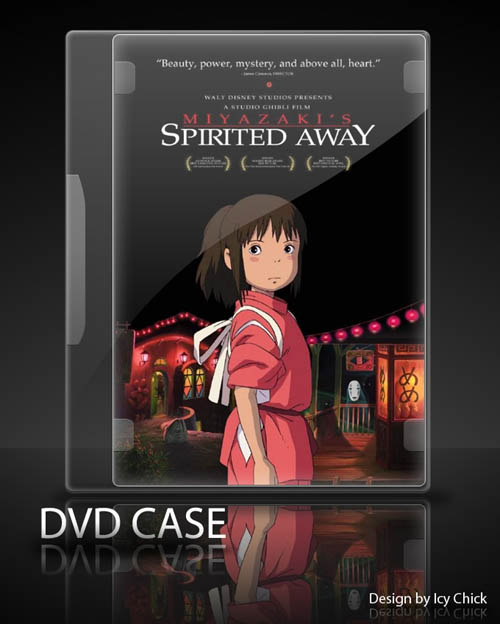
最終效果
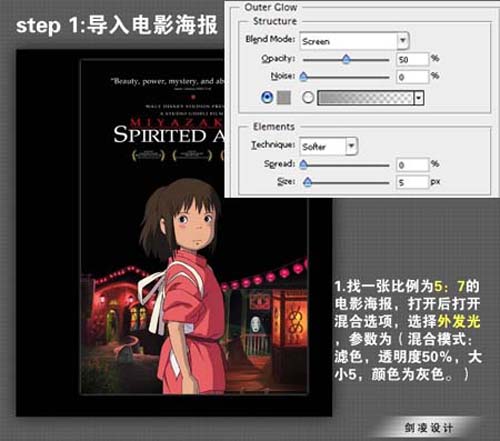
|||
2、選擇圓角矩形工具,半徑設(shè)置為:10,模式為形狀圖層,如下圖。然后畫盒子范圍,把填充度改為0%。然后再雙擊圖層調(diào)出圖層樣式參數(shù)設(shè)置如下圖。
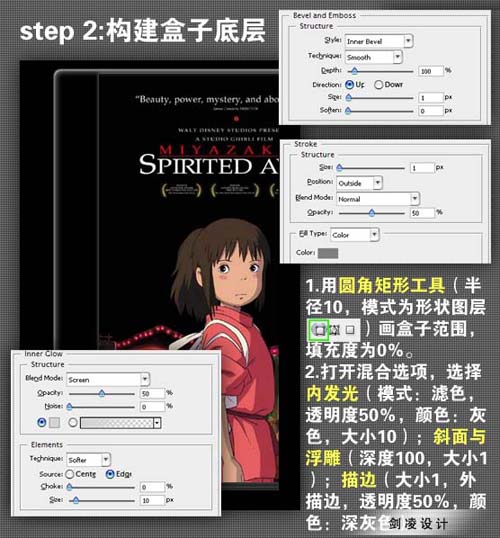
3、再用圓角矩形工具半徑為5,模式為形狀圖層,然后拉出海報(bào)差不多大小的圓角矩形,把填充度改為為:0%。雙擊圖層調(diào)出圖層樣式,設(shè)置內(nèi)發(fā)光和描邊,參數(shù)設(shè)子如下圖。
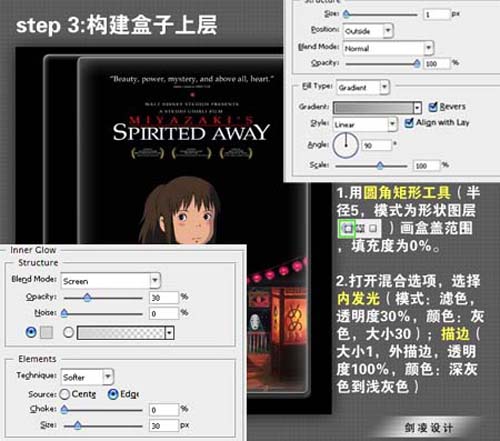
|||
4、選擇工筆工具,勾出標(biāo)簽范圍,填充黑色,把填充度改為:0%。然后再雙擊圖層調(diào)出圖層樣式,選擇斜面和浮雕及漸變疊加,參數(shù)設(shè)置如下圖。
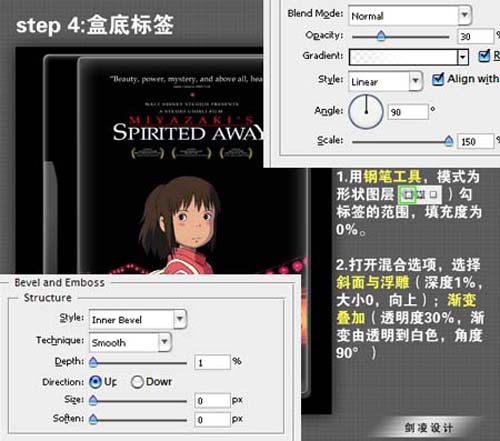
5、新建一個(gè)圖層,用鋼筆工具勾出盒面的四個(gè)固定角,填充黑色,然后把填充度改為:0%。雙擊圖層調(diào)出圖層樣式,選擇斜面與浮雕及漸變疊加。
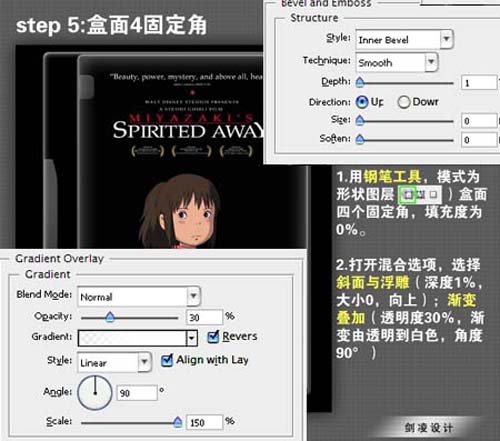
|||
6、用鋼筆工具勾出下圖綠色圖示的高光部分,填充黑色,把填充度改為:0%。雙擊圖層調(diào)出圖層樣式,選擇漸變疊加,參數(shù)設(shè)置如下圖。
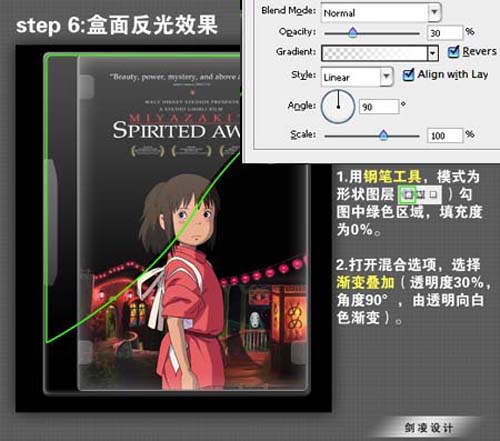
7、最后加上投影和光照效果,完成最終效果。

新聞熱點(diǎn)
疑難解答
圖片精選